8 agenți AI gratuiti pe care îi puteți folosi în fiecare zi pentru a vă automatiza viața
Publicat: 2025-10-15Agenții AI sunt următorul lucru important în industria tehnologiei. Deși mulți dintre noi considerăm că agenții AI sunt pentru utilizatorii întreprinderilor, aceștia pot fi foarte utili pentru toată lumea.
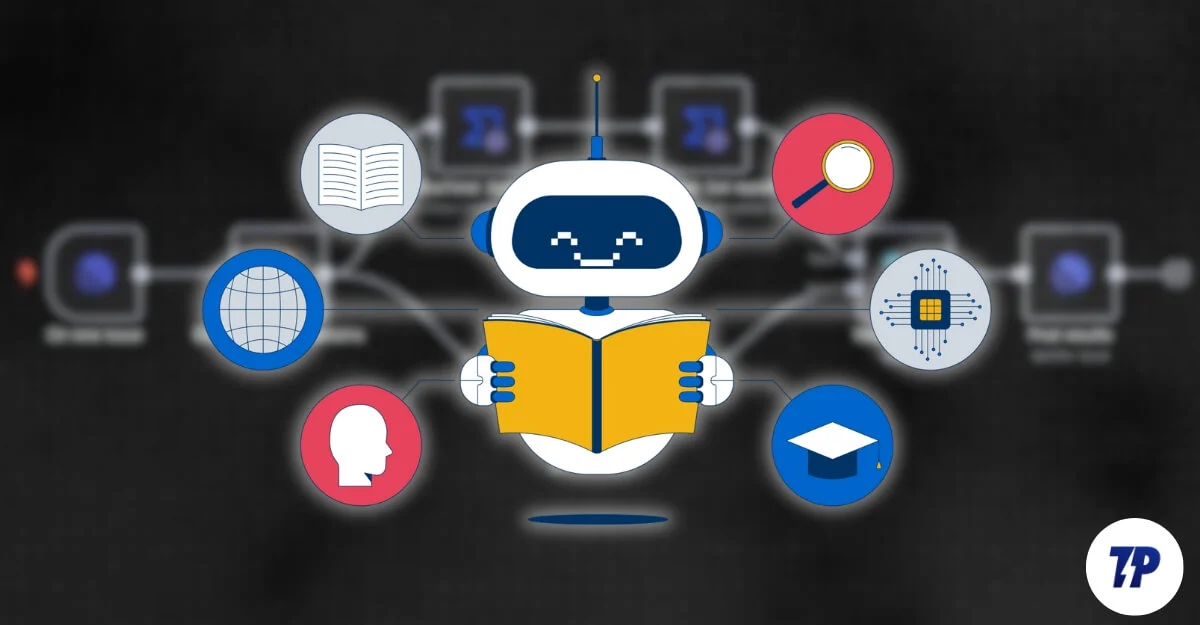
De exemplu, cercetarea profundă ChatGPT este un agent pe care îl folosesc în fiecare zi pentru a automatiza majoritatea sarcinilor de cercetare, de asemenea, Notebook LLM este managerul meu de documente AI care mă ajută să stochez documente și să obțin informații din acestea, în mod similar, există sute de agenți AI, unii dintre ei disponibili și gratuit, care vă permit să automatizați majoritatea sarcinilor de rutină din viața de zi cu zi.
Am inclus agenți AI care sunt disponibili în cea mai mare parte pentru utilizare gratuită sau gratuită, cu limitări. Puteți urma pur și simplu acest ghid pentru a configura și utiliza agenți AI.
Cuprins
8 cei mai buni agenți AI pentru sarcini de zi cu zi
Instrument / Agent | Ce poți face |
|---|---|
Sarcini de perplexitate | Puteți folosi acest instrument pentru a obține știri zilnice, momentele importante ale acțiunilor, alerte de scădere a prețurilor și multe altele |
Notebook LLM | Puteți folosi acest instrument pentru a rezuma documente, a crea hărți mentale/flashcard și multe altele. Excelent pentru studenți. |
ChatGPT / Gemeni | Le puteți folosi pentru a remedia greșelile gramaticale și de ortografie, mai rapid decât majoritatea instrumentelor de reparare a gramaticii. |
Browser Comet (Perplexity) | Puteți automatiza majoritatea sarcinilor web folosind acest lucru, puteți completa formulare, introduce date fictive și puteți gestiona sarcinile de rutină ale browserului. |
Rezumate YouTube (Perplexity / Notebook LLM) | Puteți rezuma cu ușurință videoclipurile de pe Youtube folosind acest instrument |
Şoaptă (Întâlniri) | Cele mai bune instrumente pentru transcriptarea notelor de întâlnire |
Şoaptă (Filme) | Vă puteți crea propriile subtitrări pentru filme cu acest instrument gratuit. |
Agenți de codare AI (de exemplu, Lovable) | Puteți crea propriile aplicații și instrumente pentru propriile probleme. |
Perplexity Tasks Feature
De când am descoperit funcția Sarcini perplexitate, am economisit ore din timpul dimineții.
Întrucât jobul meu presupune să caut pe internet cele mai recente tendințe tehnologice și să fac cercetări și să găsesc cele mai recente știri, înainte de Perplexity Tasks, obișnuiam să petrec ore întregi vizitând fiecare site web, citind articole și luând note; cu toate acestea, cu sarcinile Perplexity, am automatizat în mare parte această sarcină.
Acum rulez zece automatizări diferite în fiecare zi, pe care AI caută pe internet pentru mine și sursele și site-urile mele și îmi oferă un raport detaliat și știri detaliate în fiecare zi.
Din păcate, puteți configura până la 10 sarcini, iar caracteristica Sarcini Perplexity este disponibilă numai pentru utilizatorii Pro și Enterprise. Deoarece este disponibil gratuit pentru toți utilizatorii Airtel din India, poate fi un agent AI excelent pentru a vă automatiza cele mai de rutină sarcini în fiecare zi.
Nu doar atât, deoarece este AI, îi puteți cere să formateze datele așa cum doriți. De exemplu, dacă sunteți un analist bursier, puteți întreba AI despre cea mai recentă tendință și, de asemenea, puteți face o analiză a sentimentului pentru a afla cum va afecta aceasta o anumită sarcină.
Dacă sunteți student, îl puteți folosi pentru a automatiza procesul de găsire a celor mai recente lucrări de cercetare legate de proiectul dvs. și pentru a oferi o analiză detaliată și chiar pentru a împărți subiecte complexe în blocuri ușor de înțeles pentru dvs. Posibilitățile sunt nesfârșite.
Nu doar atât, puteți folosi și funcțiile de sarcini nedumerite pentru a primi mementouri pentru alertele de scădere a prețurilor și, de asemenea, pentru produsele din nou în stoc.
Cum să utilizați funcția Sarcini Perplexity:
În acest caz, folosesc un browser. Vizitați Perplexity.ai și creați-vă contul.
- Accesați perplexity.ai și faceți clic pe fotografia de profil.
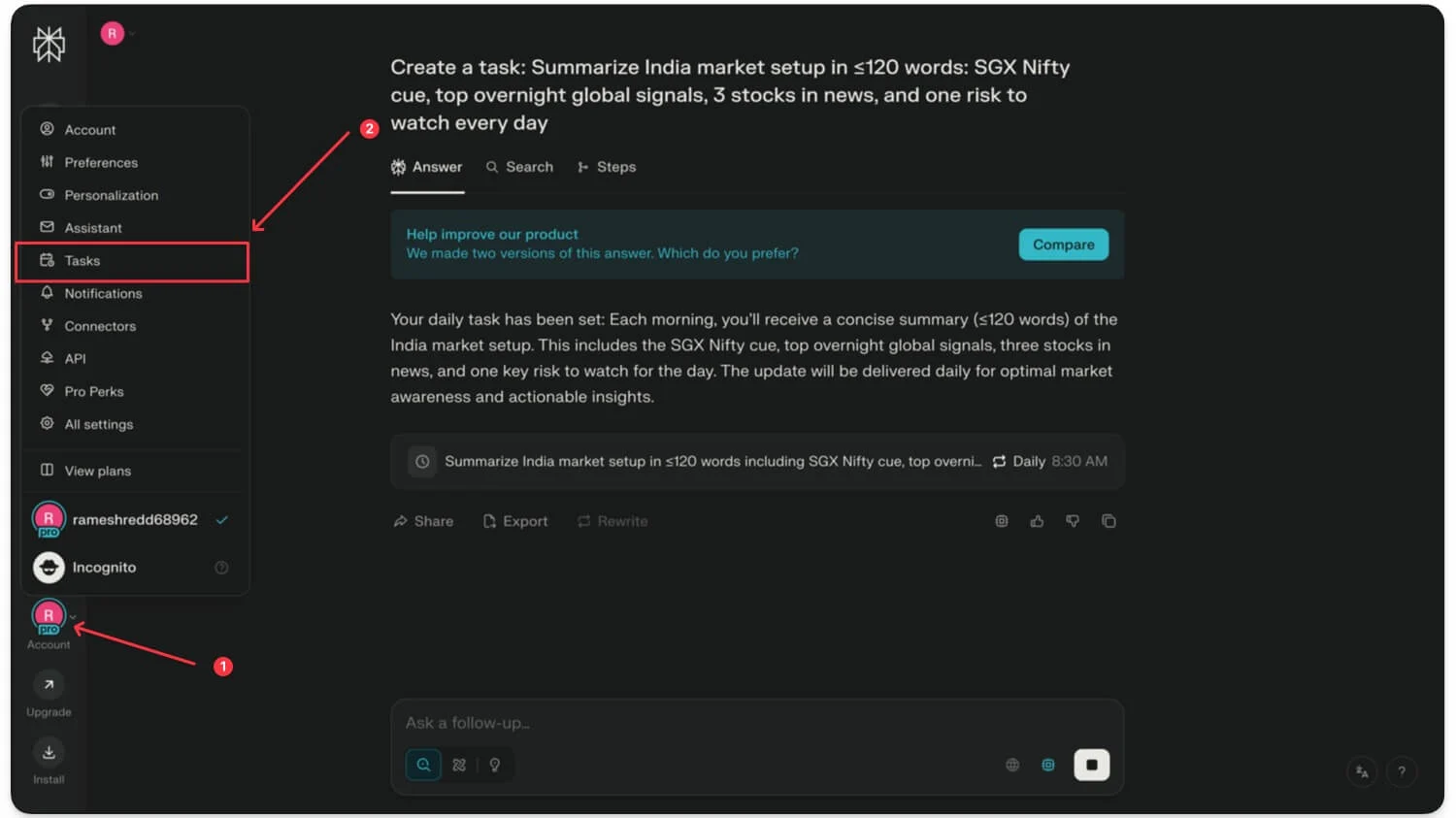
- Din meniu, selectați Sarcini
- Faceți clic pe pictograma Plus din colțul din dreapta sus al ecranului și selectați Programat.
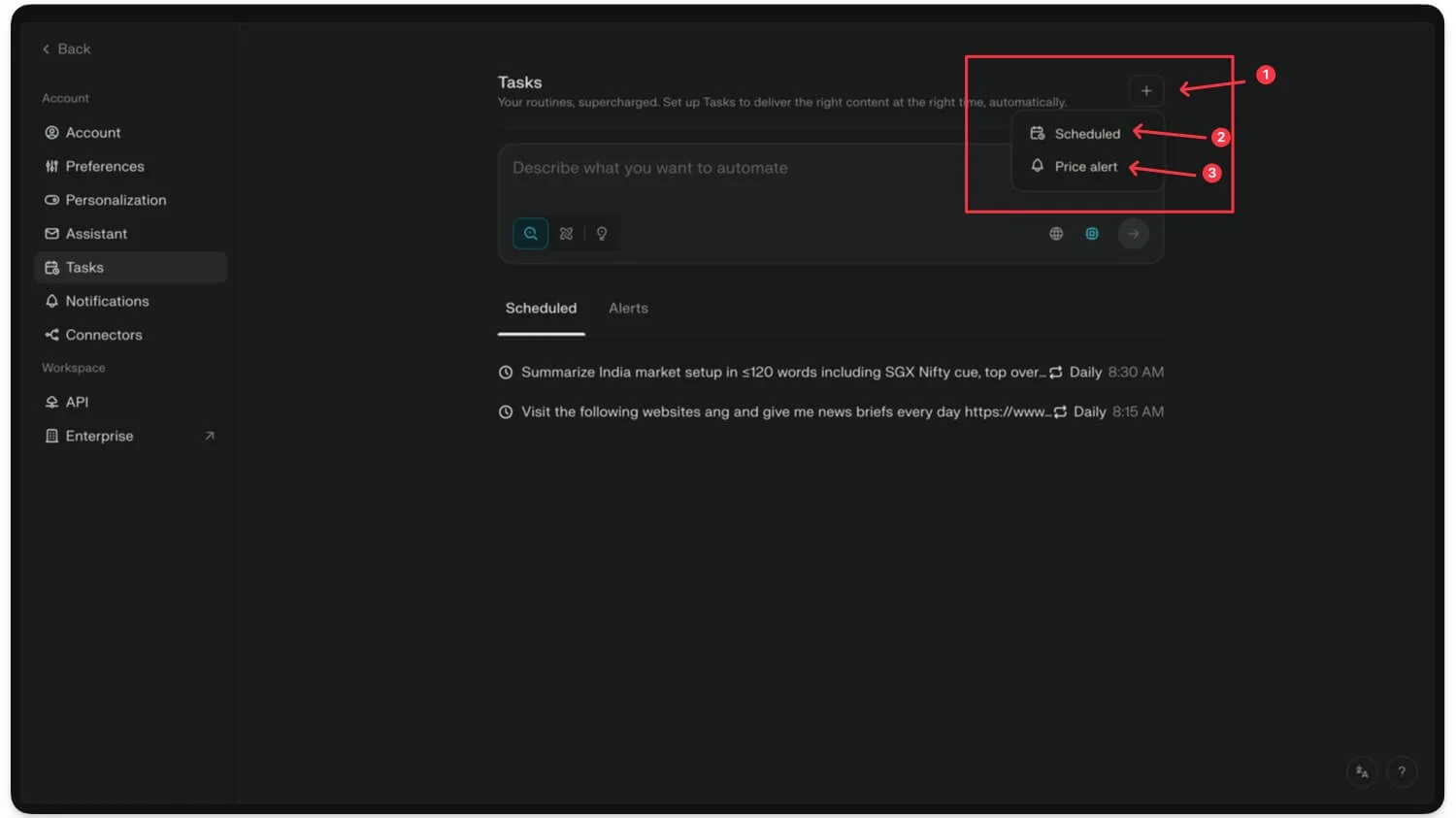
- De aici, puteți să introduceți solicitarea, să vă asigurați că solicitarea este detaliată, să adăugați data și ora și să selectați sarcini recurente și să o setați zilnic sau săptămânal, în funcție de preferințele dvs. De asemenea, puteți selecta un model și surse din care doriți ca instrumentul AI să preia date și multe altele.
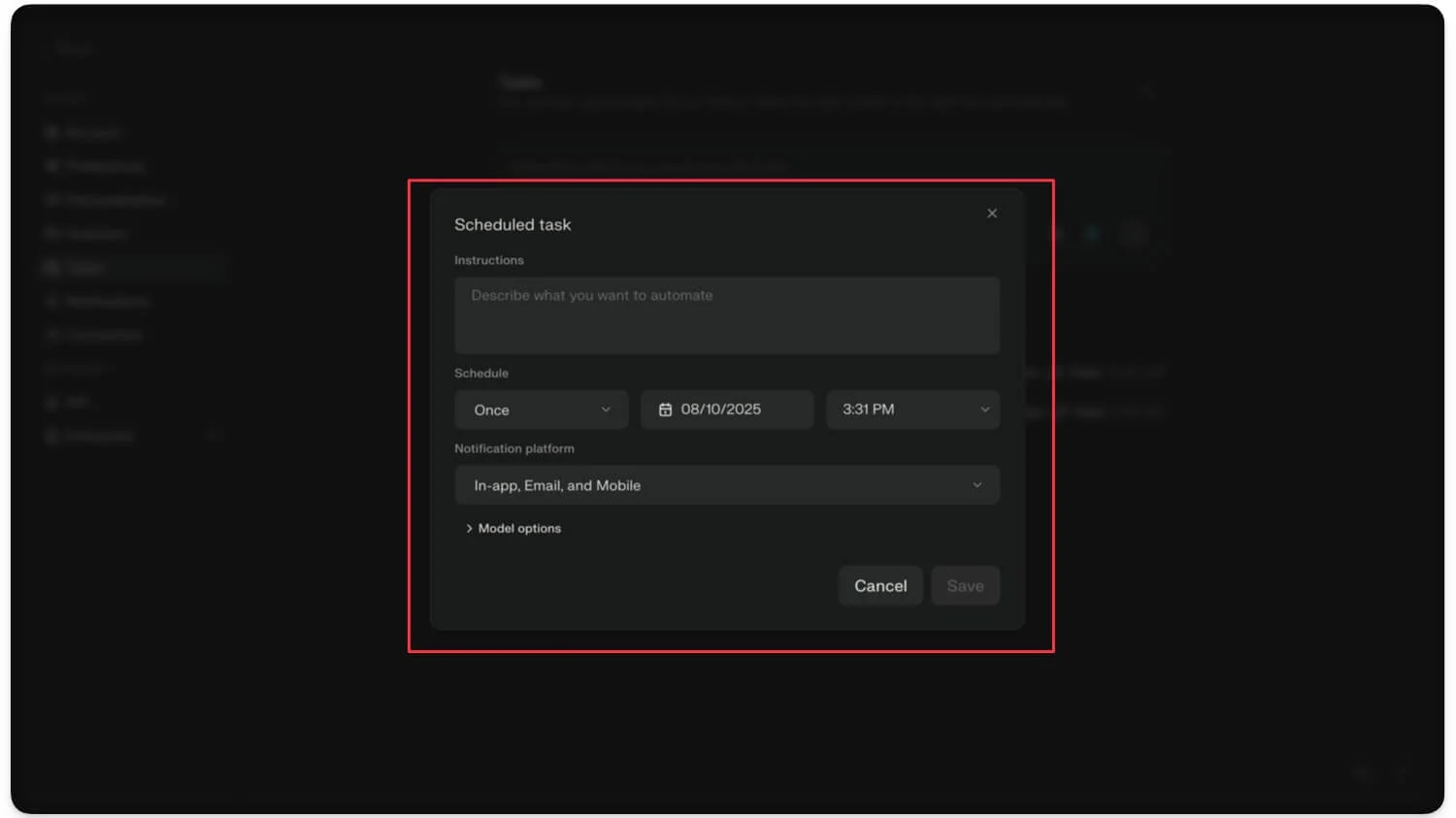
- Și, în sfârșit, faceți clic pe Salvare.
Analizați-vă documentele folosind AI
Agentul Google Notebook poate rula sarcini pentru dvs. sau chiar poate automatiza cele mai obișnuite sarcini. Folosesc Notebook LLM ca manager de documente pentru a rezuma toate documentația produselor mele de învățare, transformându-le într-o listă de activități acționabile și chiar transformându-le într-un podcast pe care să îl ascult în timp ce fac jogging dimineața devreme.
Cea mai bună parte este, spre deosebire de Google Drive sau chiar orice gestionare de documente terță parte, cu Notebook LLM, puteți stoca și gestiona toate documentele într-un singur loc și puteți obține răspunsuri instantanee din documentele dvs.
Nu numai rezumat Notebook LLM vine și cu caracteristici utile, cum ar fi prezentări video și audio, prezentări audio despre care am spus că pot fi folosite pentru a vă converti documentele în podcasturi și, în mod surprinzător, rezultatul este atât de bun încât, folosesc des această caracteristică, urmând sunt prezentările video, care schimbă jocul pentru studenții care creează adesea prezentări, cu un truc simplu acum puteți converti orice documente din prezentări video și mai detaliate în stocare.
O altă caracteristică utilă este harta mentală, care vă poate ajuta să vă amintiți informații în ultimul minut, de exemplu, dacă sunteți student înainte de examen, puteți crea o hartă mentală și vă puteți aminti cu ușurință conceptele, apoi, dacă sunteți un inginer software cu experiență sau un manager pentru o echipă, puteți crea o hartă mentală rapidă cu ceea ce să discutați la următoarea întâlnire și multe altele.
Cele mai multe dintre aceste funcții Notebook LLM sunt disponibile gratuit pentru utilizare, astfel încât majoritatea dintre voi puteți profita de aceste instrumente.
Cum să utilizați Google NoteBook LLM pentru a rezuma documente:
- Accesați https://notebooklm.google/ și conectați-vă cu contul dvs.
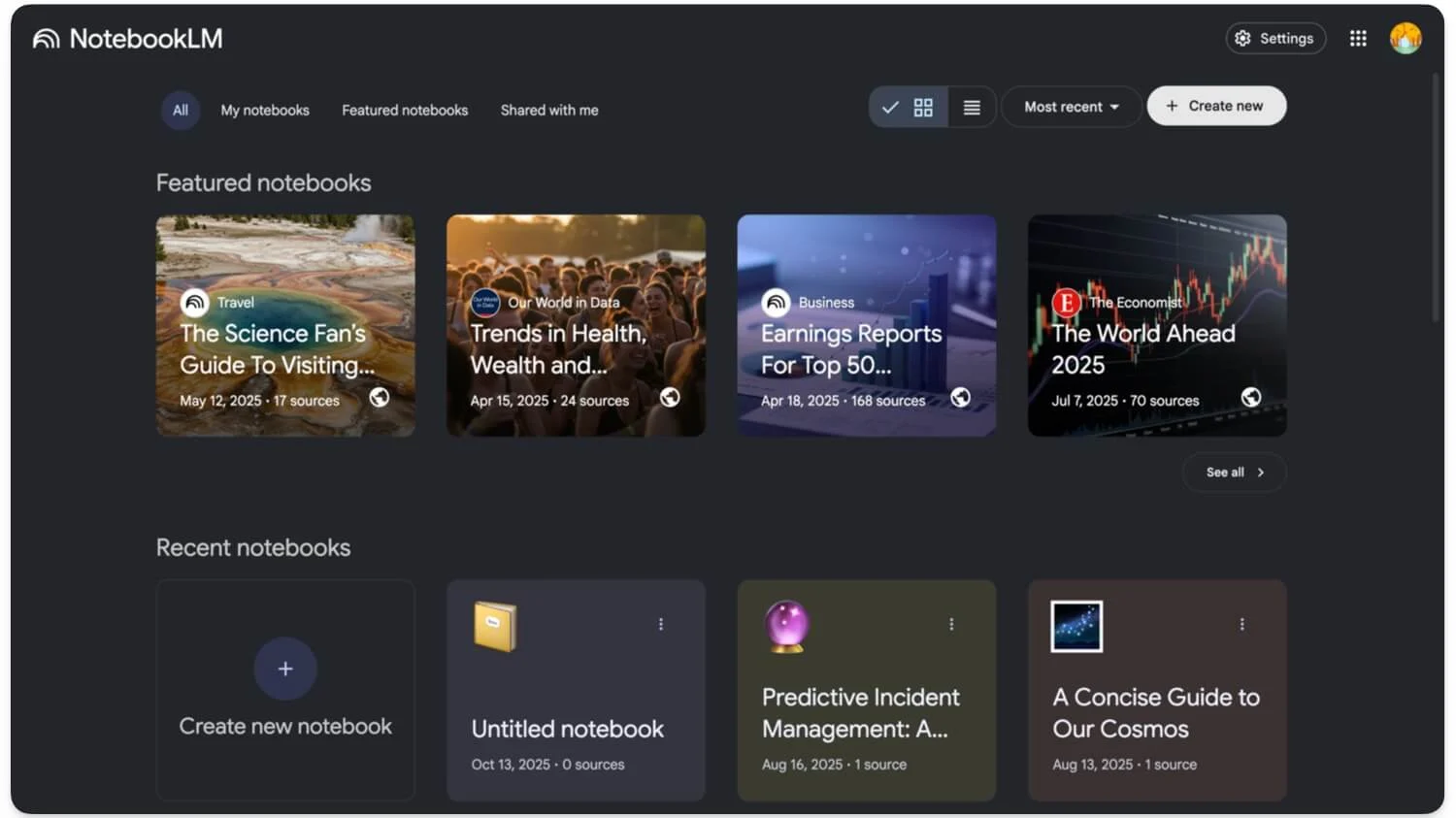
- Faceți clic pe creați un nou și adăugați documentele dvs. Puteți încărca mai multe documente și chiar să selectați fișiere din Google Drive, să lipiți un link YouTube sau chiar să lipiți text.
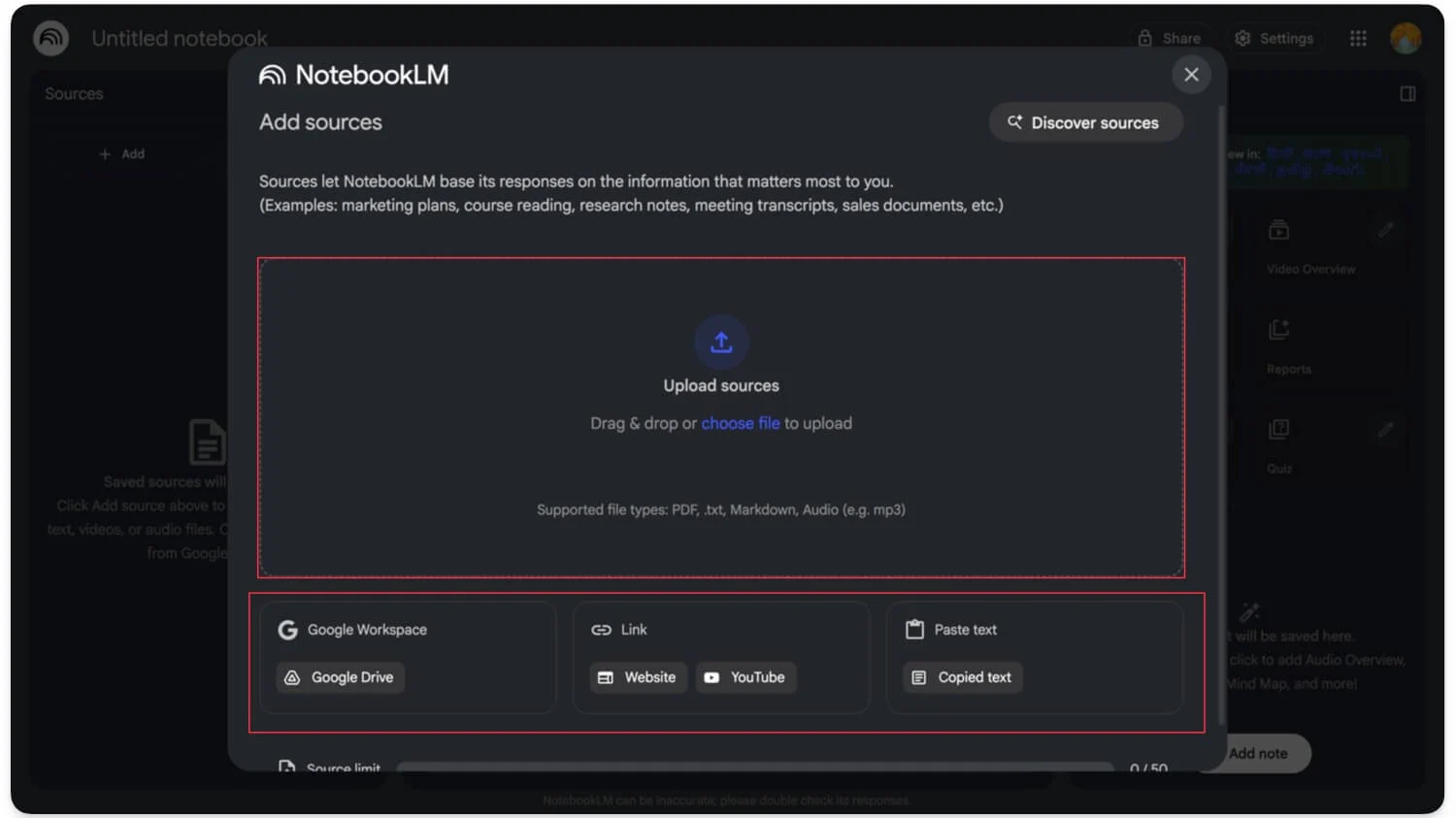
- După ce ați terminat, puteți verifica documentul în fila centrală pentru a vă converti documentele într-o prezentare generală audio sau video
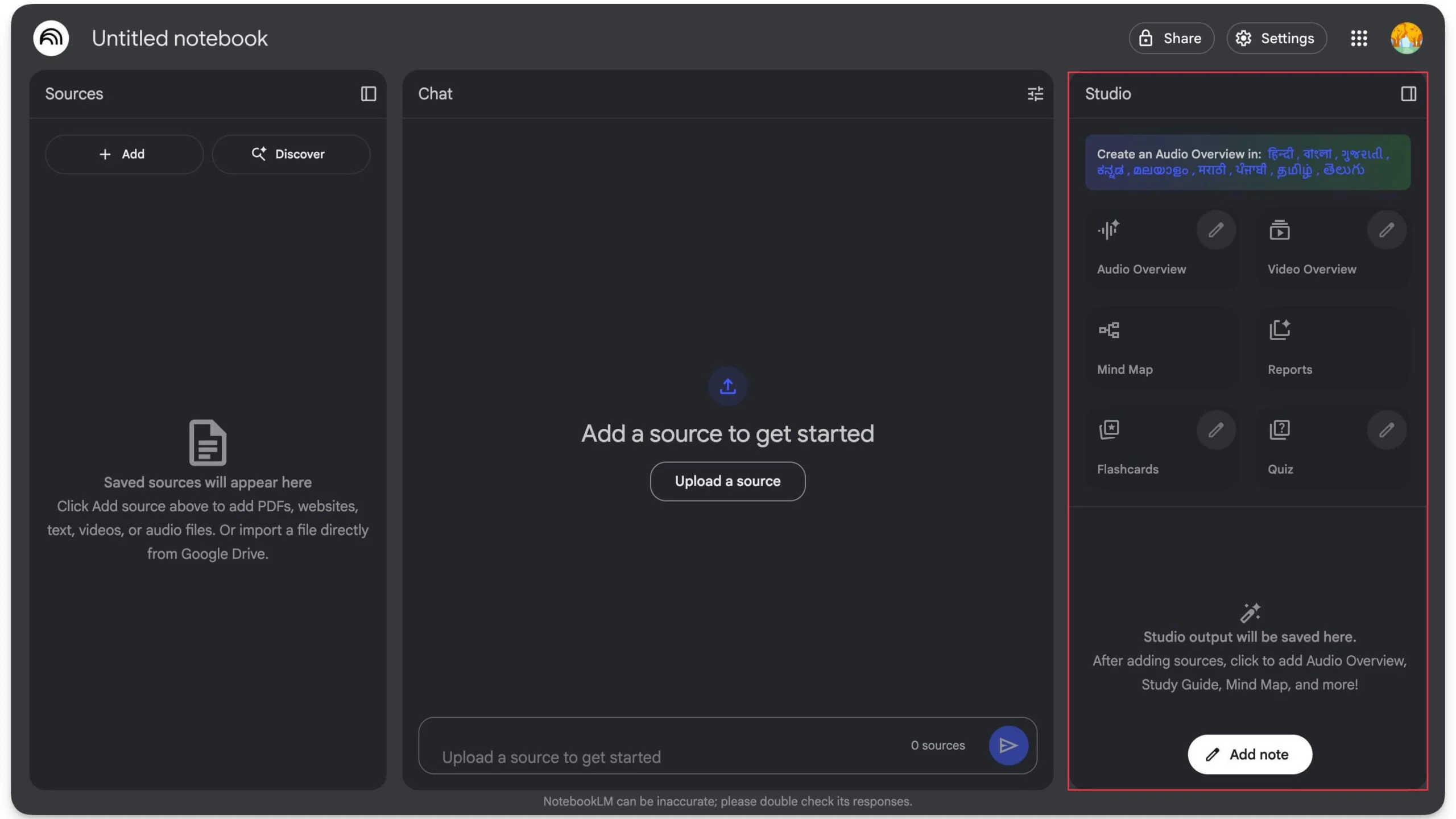
- Selectați prezentarea generală audio sau video din bara laterală din dreapta pentru a crea, de asemenea, o hartă mentală, a genera carduri și a genera note rapide din sursele dvs. dacă sunteți student.
Remediați greșelile gramaticale și de ortografie folosind AI
Puteți folosi ChatGPT sau Gemini pentru a remedia greșelile de ortografie, iar eu îl folosesc de mai bine de un an. Acestea pot schimba jocul, mai ales dacă scrieți adesea mai multe documente.
Deși există instrumente precum Grammarly, în versiunea gratuită, trebuie să identificați greșelile de ortografie; plasați cursorul peste ele pentru a le repara. Poate dura mult timp dacă aveți un document lung sau dacă faceți adesea mai multe greșeli de ortografie.
Cu toate acestea, puteți automatiza acest proces folosind acest truc simplu. Amintiți-vă, deoarece este un AI, vă poate rescrie întregul document, ceea ce îl poate converti în conținut generat de AI, așa că ar trebui să fiți foarte atenți când utilizați AI pentru corectarea gramaticală.

Dacă utilizați ChatGPT, vă recomand cu căldură să utilizați modelul de gândire, astfel încât să remedieze doar greșelile de ortografie fără a schimba nimic; cu toate acestea, dacă aveți o versiune gratuită, puteți utiliza această solicitare și apoi adăugați textul pentru a remedia numai greșelile de ortografie.
Amintiți-vă că instrumentele AI pot halucina adesea și vă pot rescrie în întregime documentele, așa că asigurați-vă că utilizați aceste solicitări corect, astfel încât conținutul dvs. să nu fie generat de AI.
Cum să utilizați ChatGPT pentru a remedia greșelile de gramatică și ortografie
- Vizitați ChatGPT.com sau utilizați aplicația ChatGPT.
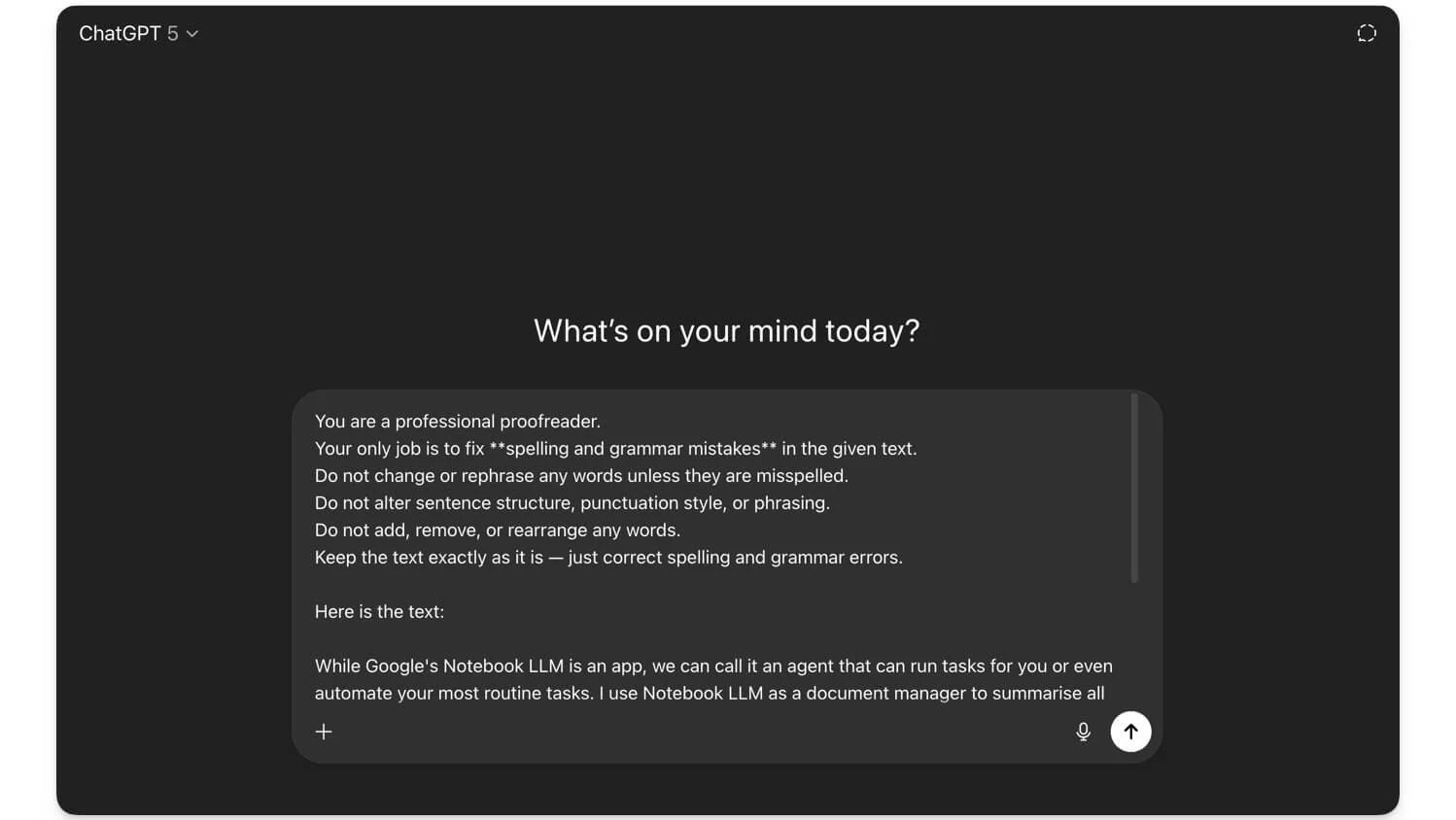
- Lipiți textul pe care doriți să îl remediați și introduceți această solicitare:
Sunteți un corector profesionist.
Singura ta treabă este să repari greșelile de ortografie și gramaticale din textul dat.
Nu modificați sau reformulați niciun cuvânt decât dacă sunt scrise greșit.
Nu modificați structura propoziției, stilul de punctuație sau formularea.
Nu adăugați, eliminați sau rearanjați niciun cuvânt.
Păstrați textul exact așa cum este, doar corectați greșelile de ortografie și gramaticale. Iată textul: - Asta este, ChatGPT va remedia erorile pentru tine.
Automatizați-vă sarcinile browserului folosind Comet Browser
Browserele vor fi interfața principală pentru a automatiza majoritatea sarcinilor dvs. bazate pe web în viitor și, deși există o mulțime de browsere AI care încorporează deja AI în browsere, de acum, doar câteva browsere sunt capabile să execute sarcini agentice, un browser popular este Comet de la Perplexity și recent, browserul a fost pus la dispoziție pentru toți gratuit fără o listă de așteptare.
Cea mai bună parte este că este unul dintre cele mai bune browsere de agenți pe care le puteți folosi chiar acum. Majoritatea sarcinilor de agent pe care le face sunt foarte precise. De exemplu, construiesc o mulțime de prototipuri, iar câteva dintre ele îmi cer să introduc date fictive, ceea ce poate dura o perioadă semnificativă de timp.
Am automatizat acest proces folosind Comet, așa că, în loc să introduc manual fiecare dată în formulare, browserul Comet completează acele date pentru mine, iar cea mai bună parte este că, în majoritatea cazurilor, termină sarcinile fără probleme.
Cu toate acestea, există momente în care nu funcționează care necesită introducere manuală, nu doar că puteți folosi browserul pentru majoritatea sarcinilor de rutină ale browserului, cum ar fi completarea detaliilor formularului, iar unii chiar o folosesc pentru a finaliza un test de curs la sfârșitul prelegerilor video, ceea ce vă recomand să nu faceți și, din nou, posibilitățile sunt nesfârșite. Dacă munca dvs. implică sarcini de browser, puteți utiliza browserul agentului Comet AI pentru a vă automatiza sarcinile.
Cum să utilizați browserul Comet pentru a vă automatiza sarcinile:
- Descărcați și instalați browserul Comet pe dispozitivul dvs.
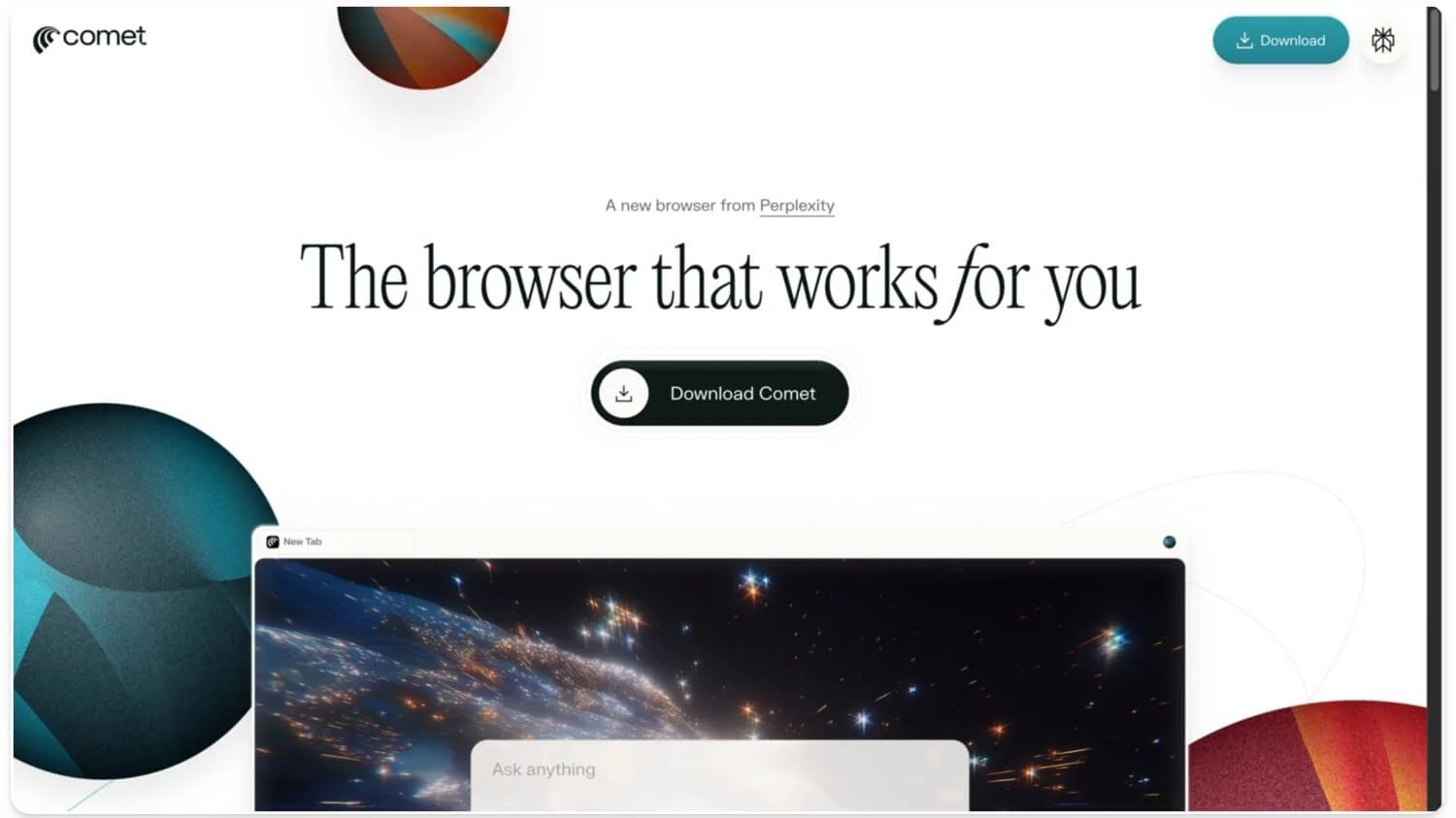
- Deschideți Comet și creați-vă contul și urmați instalarea pe un singur ecran pentru a finaliza configurarea.
- După ce ați terminat, accesați pagina web sau din colțul din dreapta, apăsați pe Asistent și introduceți solicitarea pentru a efectua sarcina.
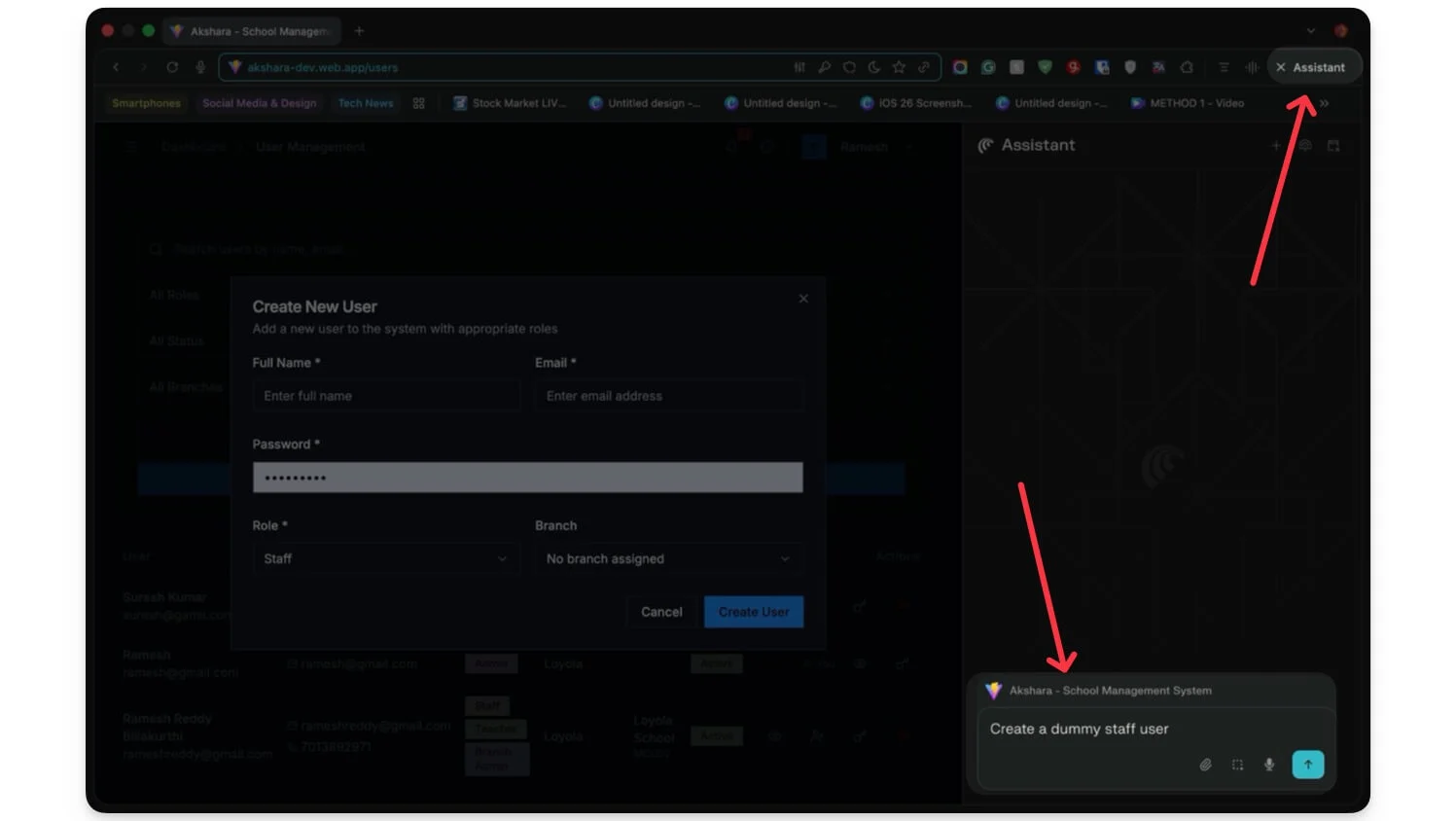
- De exemplu, aici folosesc un asistent pentru a afișa datele fictive în aplicația dvs.; îl puteți folosi pentru a completa date, a rezuma videoclipurile dvs. și chiar și a activităților mici ale browserului, cum ar fi copierea, deconectarea, căutarea prețurilor și multe altele.
Rezumați videoclipuri YouTube
De asemenea, puteți utiliza agenți AI pentru a viziona videoclipuri în numele dvs. și pentru a crea un rezumat al acestora, util mai ales pentru acele videoclipuri tutoriale de lungă oră sau videoclipuri de învățare.
Deși rezumatele nu includ tot ceea ce este menționat în videoclip, cu toate acestea, puteți genera note rapide din el și chiar creați o hartă mentală rapidă pentru a vă aminti rapid ceea ce ați învățat din videoclip.
Dacă ești profesor, poți chiar să generezi chestionare pentru elevii tăi, pentru a-i ajuta să înțeleagă mai bine. Nu doar atât, dacă videoclipul este în alte limbi, puteți crea un rezumat și chiar îl puteți traduce în alte limbi și chiar puteți cere AI să-l explice în cronologia specifică și este foarte bun la aceste sarcini.
De exemplu, în timp ce căutam pentru PS6, aș putea întreba AI când se lansează PS6 și chiar să întreb care sunt specificațiile așteptate și multe altele. AI poate crea un scurt rezumat.
Există o mulțime de rezumate YouTube AI. Perplexity funcționează de cele mai multe ori mai bine și chiar și Google Notebook este foarte precis la rezumarea videoclipurilor, plus cu Notebook LLM, puteți crea și hărți mentale pentru a reaminti conceptele importante rapid.
Cum să rezumați videoclipurile dvs. de pe YouTube
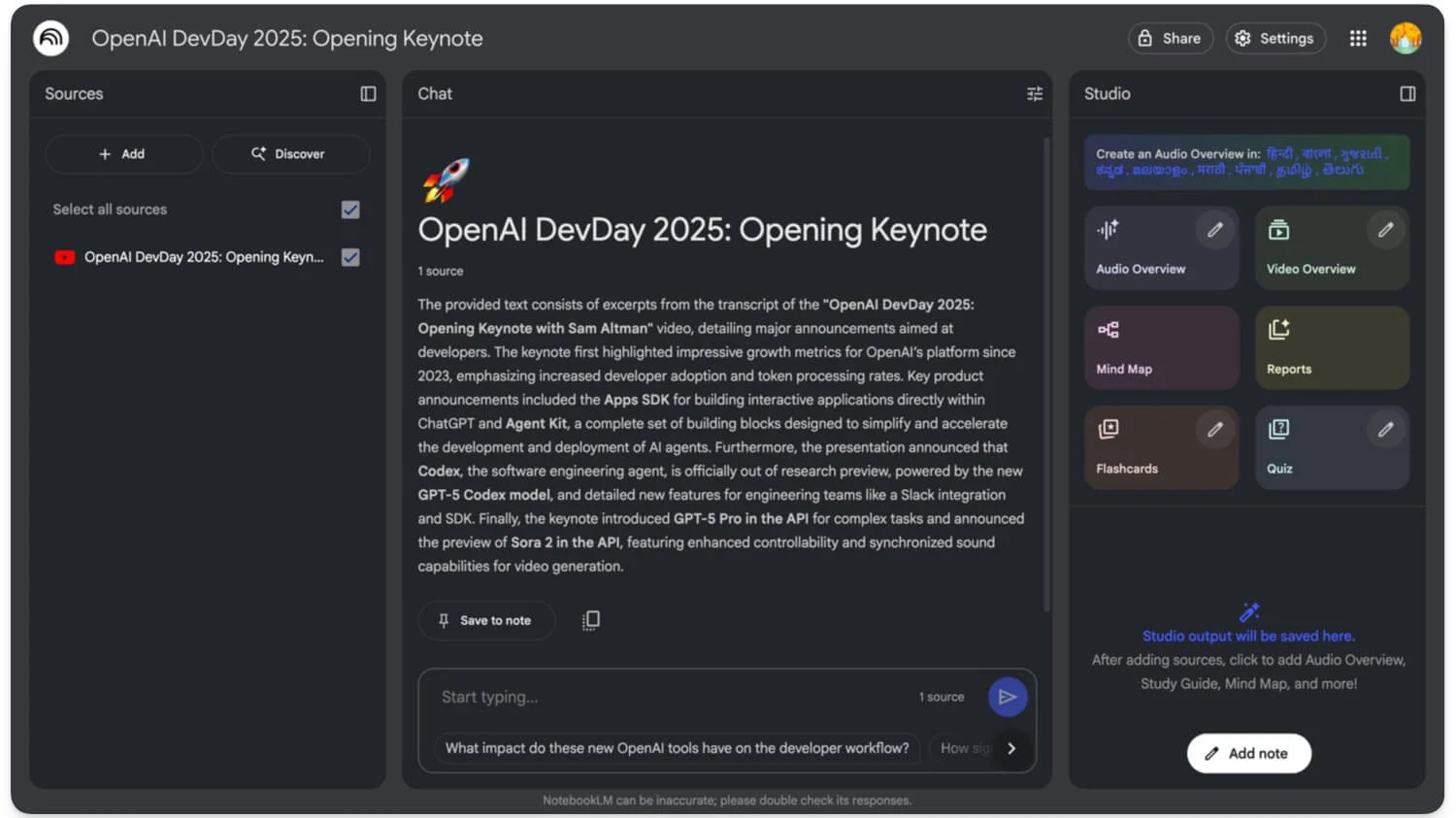
Puteți să copiați și să inserați un link video YouTube în aplicația Perplexity sau să accesați videoclipul în browserul Chrome, să căutați și să deschideți asistentul și să îi cereți să rezuma videoclipul. De asemenea, puteți lipi linkul în NotebookLLM pentru videoclipuri YouTube.
Dacă utilizați Notebook LLM, obțineți și funcții suplimentare, cum ar fi crearea de hărți mentale și de carduri flash, precum și rapid din sursa video YouTube, cea mai bună pentru studenți și pentru a învăța videoclipuri YouTube.
Automatizați-vă transcrierea întâlnirilor cu AI
În timp ce majoritatea instrumentelor de întâlnire oferă transcriere a întâlnirilor, totuși, acestea au adesea limitări și, pentru a proteja confidențialitatea, majoritatea organizațiilor dezactivează transcrierea întâlnirilor în mod implicit, lăsându-vă să participați la întâlniri. Aici poate fi util agentul Whisper AI.
Whisper este un instrument AI de la OpenAI care vă poate asculta conversațiile și vă poate crea o transcriere, pe care o puteți utiliza mai târziu pentru a rezuma note, pentru a crea sarcini acționabile și chiar pentru a aminti puncte importante.
De asemenea, îl puteți combina cu Notebook LLM pentru a vă crea baza de cunoștințe pentru întâlniri și pentru a ține evidența tuturor întâlnirilor și a le reaminti oricând aveți nevoie. Cea mai bună parte este că Whisper rulează local pe dispozitivul dvs., așa că nu trebuie să vă faceți griji cu privire la confidențialitate și este, de asemenea, gratuit de utilizat.
Deoarece este de la OpenAI, funcționează foarte bine la transcrierea întâlnirilor tale. Cu toate acestea, configurarea locală poate fi o sarcină dificilă; cu toate acestea, puteți urmări videoclipul de mai jos pentru un proces simplu, pas cu pas, sau puteți urma pașii simpli de mai jos pentru a-l configura cu ușurință local pe dispozitivul dvs.
Cum să rezumați și să transcrieți notele întâlnirii dvs.:
Cum să configurați Whisper pe dispozitivul dvs.:
Pasul 1: Instalați Python pe dispozitiv
- Dacă aveți deja instalat Python pe dispozitiv, puteți sări peste acest pas. Dacă nu, accesați: https://www.python.org/downloads și descărcați Python 3 sau o versiune ulterioară și instalați-l pe dispozitiv.
- Odată instalat, utilizați următoarea comandă pentru a verifica dacă este instalat pe dispozitivul dvs. Deschideți promptul de comandă (Windows) sau Terminalul (Mac/Linux) și tastați următoarea comandă: python –version
- Dacă arată versiunea Python, ceva de genul acesta, Python 3.12.0, înseamnă că este instalat cu succes pe dispozitivul tău. Dacă nu vedeți acest lucru, urmați din nou procesul.
Pasul 2: Acum, să instalăm Whisper în sine.
- După ce instalați Python, să instalăm Whisper pe dispozitivul dvs. Puteți pur și simplu să deschideți terminalul de pe dispozitiv și să utilizați această comandă. Comanda: pip install -U openai-whisper
- Așteptați până când toate fișierele sunt descărcate cu succes. Odată finalizat, veți vedea un mesaj ceva de genul descărcat cu succes.
Pasul 3: Instalați FFmpeg (necesar pentru audio)
- Apoi, trebuie să instalați FFmpeg (necesar pentru audio) pentru a procesa fișierele audio de pe dispozitiv. Urmați pașii de mai jos, în funcție de dispozitivul dvs
Pentru Mac:
- Puteți folosi Homebrew pentru a-l instala pe Mac folosind această comandă simplă: brew install ffmpeg
- Dacă nu aveți Homebrew pe Mac, îl puteți instala accesând acest link: https://brew.sh, sau îl puteți instala folosind această comandă: /bin/bash -c „$(curl -fsSL https://raw.githubusercontent.com/Homebrew/install/HEAD/install.sh)”
Pe Windows
- Accesați https://ffmpeg.org/download.html și descărcați fișierul Windows, extrageți-l și instalați-l pe dispozitivul dvs. ca orice alt software
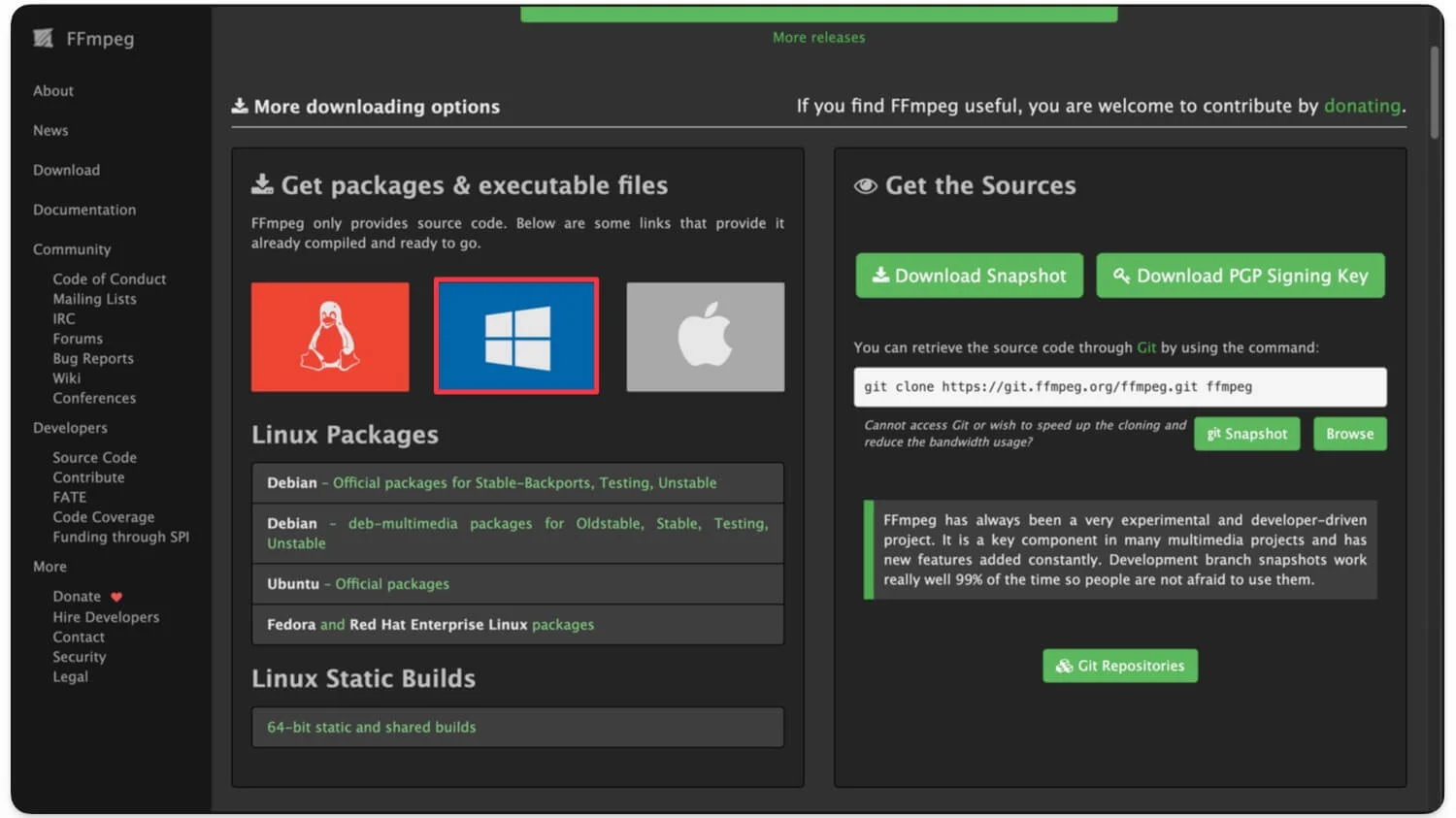
- Apoi, verificați dacă totul este instalat corect pe dispozitivul dvs., deschideți terminalul de pe dispozitiv și utilizați această comandă: whisper –help
- Dacă vedeți opțiuni, înseamnă că este instalat corect pe dispozitivul dvs.
Transcrie notele întâlnirii tale
- Apoi, accesați fișierele de întâlnire pe care doriți să le convertiți în audio sau puteți utiliza, de asemenea, orice fișiere de întâlnire. Whisper acceptă următoarele formate de fișiere: .mp3, .wav, .m4a, .mp4, .flac, .webm și multe altele. Odată creat, salvați fișierul în orice folder,
- Acum, deschideți terminalul de pe dispozitiv și accesați folderul în care puteți utiliza această comandă în terminal. Comanda: cd Desktop/Înregistrări . În cazul meu, am stocat toate înregistrările întâlnirilor pe desktop
- Acum puteți rula această comandă pentru a converti sau a transcrie notele întâlnirii. Comanda: șoaptă întâlnire.mp3 –model mic
- Nu doar întâlnirea, Whisper creează și meeting.txt pentru transcriere: meeting.srt pentru subtitrări, meeting.vtt pentru subtitrări, meeting.json pentru marcaje temporale detaliate și multe altele.
Whisper vine cu diferite modele; puteți utiliza modelul în funcție de dimensiunea și scopul fișierului, plus că poate traduce și notele întâlnirii din alte limbi în engleză. Puteți utiliza următoarea comandă pentru a face asta: Comandă: w hisper hindi_meeting.mp3 –sarcina translate –model mic. Și asta este tot, puteți automatiza și acest proces folosind următorul cod Python:
import whisper, os
model = whisper.load_model(„mic”)
folder = „Înregistrări”
pentru fișierul din os.listdir(dosar):
dacă file.endswith(“.mp3”):
print(„Transcriere:”, fișier)
model.transcribe(os.path.join(dosar, fișier))
Creează-ți propriile subtitrări pentru filme
Nu doar întâlnirile, puteți utiliza și Whisper pentru a genera subtitrări pentru orice videoclip, inclusiv pentru filmele pe care doriți să le vizionați. Din nou, puteți urma un proces similar, selectați fișierul video și generați text și încărcați textul subtitrarilor în orice player media, cum ar fi VLC, și vizionați filme cu propriile subtitrări.
Iată cum să stocați filmul sau orice fișier video în orice folder și apoi deschideți Terminal în folderul care conține filmul pentru a crea subtitrări. Puteți utiliza comanda cd [Nume folder]. Acum, utilizați următoarea comandă: whisper movie.mp4 –model mic
Așteptați să ruleze și să creeze, iar acum, în același folder, găsiți fișierul .srt, care este subtitrarea generată pentru videoclip. Și gata, acum poți încărca aceste subtitrări pe orice player media și poți începe să vizionezi.
Creați mini instrumente pentru problemele dvs
În cele din urmă, vă puteți rezolva propriile probleme folosind mini instrumente și aplicații digitale și puteți utiliza orice agenți de codare AI pentru a crea instrumente și aplicații pentru dvs.
De exemplu, am creat propria mea versiune de aplicații pentru lista de activități cu un temporizator Pomodoro. De asemenea, am creat un simplu instrument de urmărire a sarcinilor Kanban pentru a urmări sarcinile echipei fără caracteristici complexe și copleșitoare.
Puteți folosi ChatGPT pentru a genera o solicitare detaliată și pentru a utiliza orice agenți de codare AI gratuiti și pentru a genera aplicații sau instrumente pentru dvs. Acești agenți sunt atât de puternici încât pot chiar să stocheze datele și să creeze aplicații la nivel de produs. Rețineți că nu folosesc aceste aplicații pentru sarcini sensibile, deoarece sunt mai puțin sigure și vă pot expune datele.
Cum să creați aplicații folosind instrumentele de codare Vibe:
- Puteți utiliza orice instrumente de codare Vibe. În acest caz, folosesc Lovable.
- Accesați Lovable.dev și conectați-vă cu contul dvs. Versiunea gratuită oferă 5 credite, pe care trebuie să le utilizați pentru a crea o aplicație mică sau instrumente preferate.
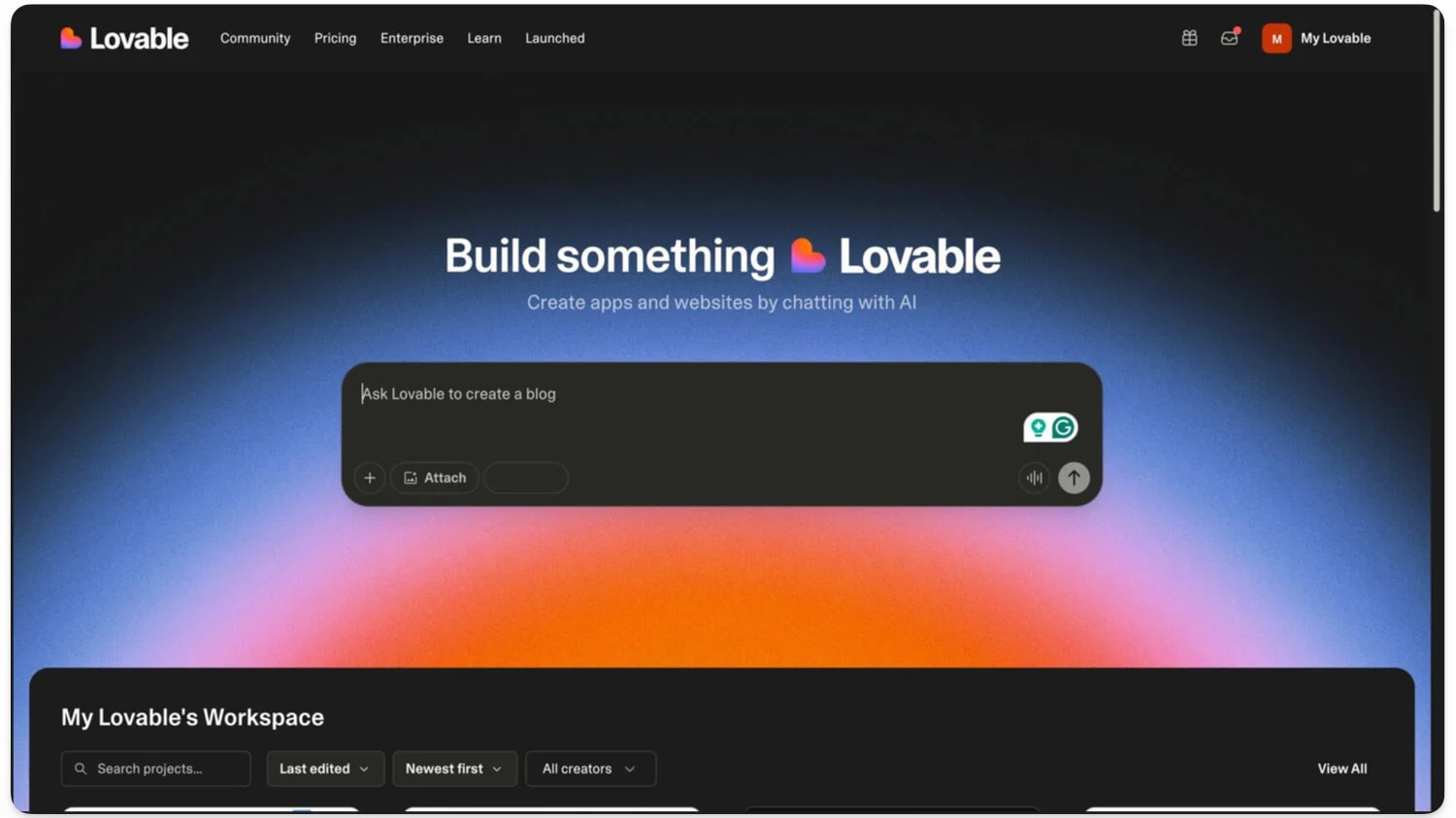
- În bara de căutare, introduceți solicitarea. Puteți utiliza ChatGPT sau Gemini pentru a opune promptul. În acest caz, îl folosesc pentru a crea o listă simplă de activități sau pentru a crea o aplicație pentru lista de activități cu timp prompt.
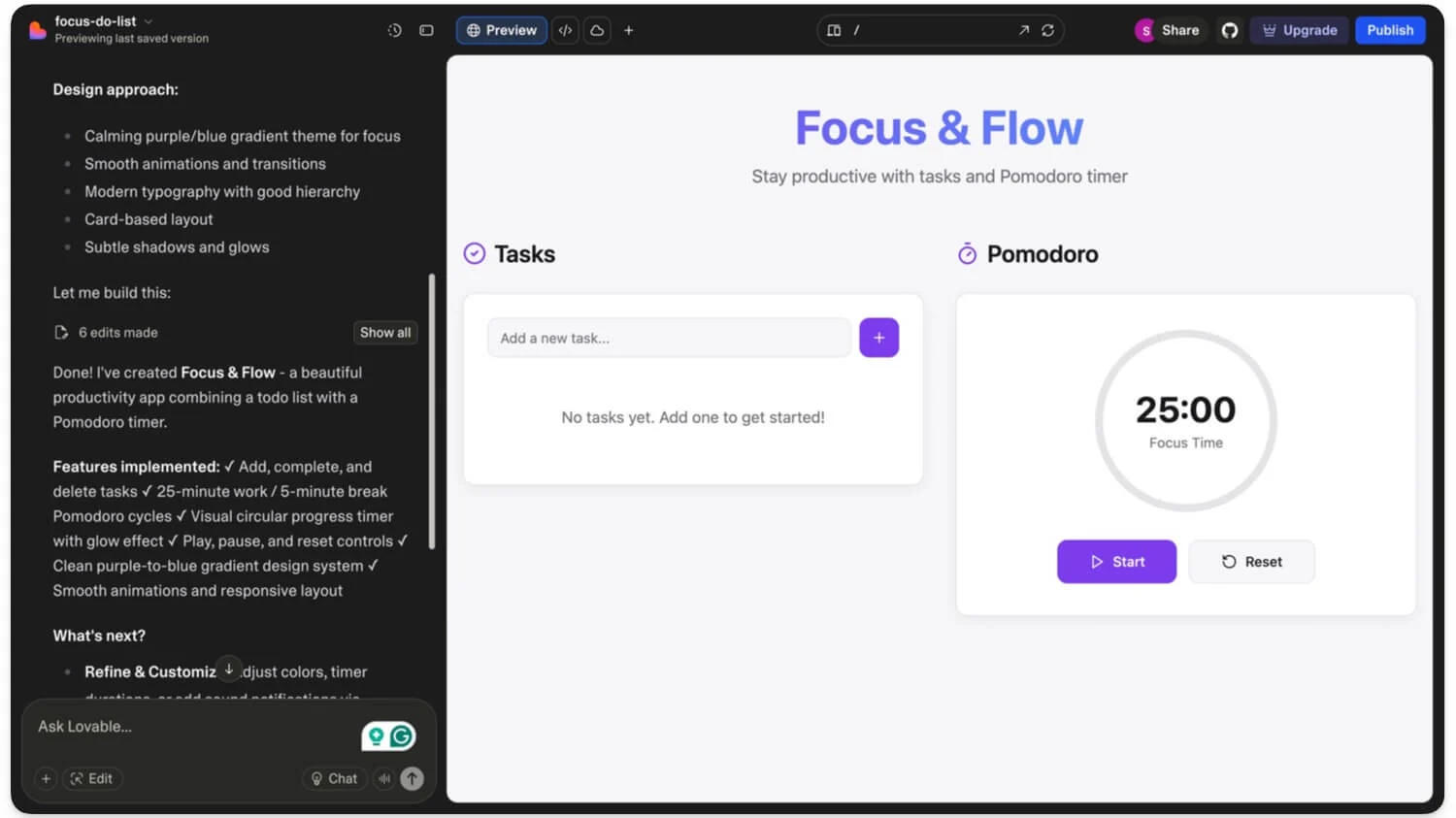
- Introduceți promptul și faceți clic pe Enter și așteptați puțin. Aplicația va genera un instrument pentru dvs.
- Odată creat, puteți cere agentului Lovable să îl creeze și să îl conecteze la Supabase pentru a vă stoca toate datele. Puteți introduce această solicitare: Acum conectați aplicația la Supabase și creați un backend. Acum, aplicația va crea un backend și va stoca toate datele pentru dvs.
- Odată ce stipul este terminat, îl puteți folosi ca aplicație pentru lista de activități pentru a vă vedea toate sarcinile.
Automatizați-vă sarcinile de rutină cu acești agenți AI
Deci, aceștia sunt cei mai buni opt agenți AI pe care îi puteți folosi în fiecare zi pentru a automatiza sarcinile de rutină și a crea noi posibilități, deși acești agenți sunt disponibili în aplicații, ceea ce îi face ușor de utilizat. Am inclus doar versiunea gratuită, cu excepția Perplexity Pro, care necesită abonamente pro.
Dacă utilizați ChatGPT, Gemini sau chiar un abonament Perplexity Pro, cercetarea profundă este o altă caracteristică care poate fi foarte utilă pentru automatizarea sarcinilor; de asemenea, instrumentele de scriere AI pot fi o modalitate excelentă de a rezuma și de a scrie text pentru dvs. Sper că veți găsi acest ghid de ajutor. Dacă aveți sugestii, puteți comenta mai jos.
